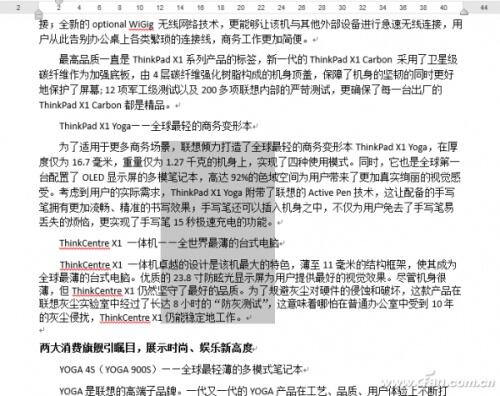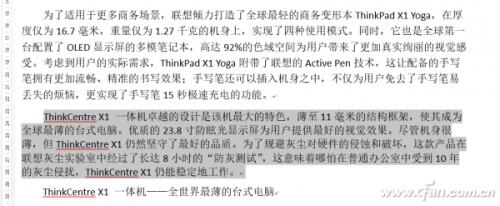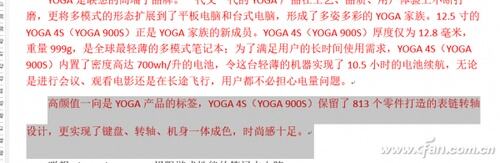Word中Alt与Ctrl使用技巧
办公教程导读
收集整理了【Word中Alt与Ctrl使用技巧】办公软件教程,小编现在分享给大家,供广大互联网技能从业者学习和参考。文章包含1086字,纯文字阅读大概需要2分钟。
办公教程内容图文
用Alt键划选“纵向选区”
很多人都习惯于使用标尺,尤其是绘制一些复杂表格时,标尺的作用就更明显了。不过平时调节标尺时,缩进位同样是以字符为单位,无法进行更精确调节。其实这里也可以借助Alt键破解,按住Alt键再拖拽一下缩进位,你会发现这时的调整细致多了。
通过Alt+Shift快速调整段落位置
2. Ctrl键
Ctrl+C是复制、Ctrl+V是粘贴,这个大家都知道。但如果在里面加上一个Shift键又会是什么情景呢?没错!就是复制和粘贴格式了。在Word中,我们可以随时通过这三个快捷键复制和粘贴文字格式,就像使用格式刷一样方便。最关键的是,它不会像格式刷那样影响正常的鼠标操作,粘贴完毕该怎么操作还怎么操作,什么时候想用了,再Ctrl+Shift+V粘贴一下就行。
Ctrl+数字键快速修改行间距
类似的还有Ctrl+{/},作用是快速修改所选文字的字号。具体使用和上文类似,勾选要处理的文字,然后按下快捷键Ctrl+{或}就行了,字体效果实时展现。

Ctrl+{或}实时修改文字字号
此外我们也可以通过快捷键Ctrl+R/L快速完成右对齐、左对齐,Ctrl+E为居中对齐。
除此之外,在Word中还有一些神器快捷键。比方说F4的作用就是重复上一步操作,比方说你刚刚给一段文字换了颜色,那么选好一段文字后,再换下F4就能快速沿用上一次的色彩。点击“视图”→“拆分”,可以将视图分屏,用来同时查看文章的不同部位非常有用。
办公教程总结
以上是为您收集整理的【Word中Alt与Ctrl使用技巧】办公软件教程的全部内容,希望文章能够帮你了解办公软件教程Word中Alt与Ctrl使用技巧。
如果觉得办公软件教程内容还不错,欢迎将网站推荐给好友。